Tabla de contenido
Antivirus System Doctor 2014 es un falso antivirus y una vez instalado en tu ordenador, afirma que se han encontrado amenazas maliciosas en tu ordenador y que está infectado, y que debes comprar la versión completa del programa para limpiarlas. Antivirus System Doctor 2014 se publicó en la misma editorial que Antivirus System Care .
El programa infecta su ordenador cuando intenta descargar e instalar software gratuito de sitios web desconocidos de Internet. Por favor ignorar todos los mensajes de advertencia falsos y NO dar dinero para adquirir la versión completa.
Si desea eliminar Antivirus System Doctor 2014 de su ordenador, siga los pasos que se indican a continuación:

Cómo eliminar Antivirus System Doctor 2014 desde tu ordenador.
Paso 1: Inicie su ordenador en "Modo seguro con funciones de red".
Para ello,
1. Apague el ordenador.
2. Encienda el ordenador (Encendido) y mientras su ordenador se está iniciando, pulse el " F8 " antes de que aparezca el logotipo de Window.
3. Con las flechas del teclado, seleccione " Modo seguro con funciones de red " y pulse "Intro".
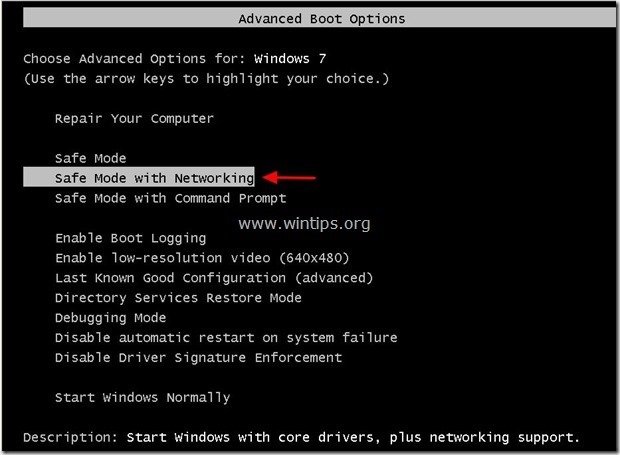
Paso 2. Desinstalar " Antivirus System Doctor 2014 " desde su panel de control.
1. Para ello, vaya a Inicio > Panel de control .
{Windows 8: Clic derecho en el esquina inferior izquierda y seleccione Panel de control }
{Windows XP: Inicio > Ajustes > Panel de control . }
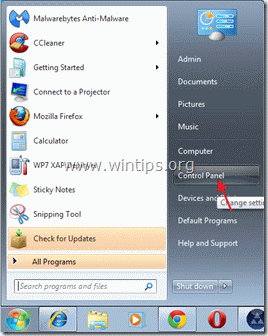
2. Haga doble clic para abrir " Agregar o quitar programas "si tiene Windows XP o
“ Programas y funciones " si tienes Windows 8, 7 o Vista.

3. En la lista de programas, busque y Eliminar/Desinstalar el " Antivirus System Doctor 2014" O " Antivirus System Care ”.
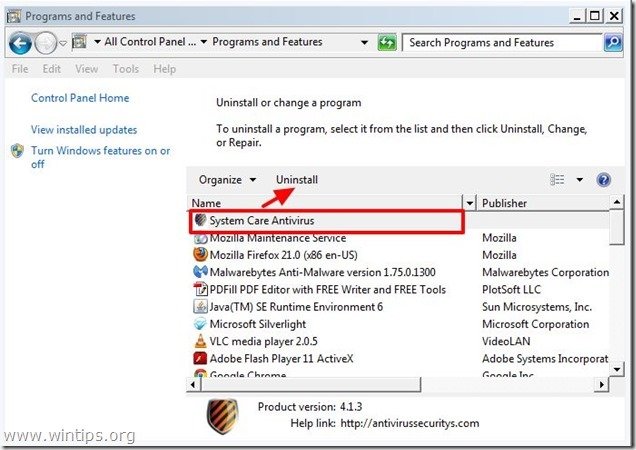
4. Pulse " Desinstalar " en la siguiente pantalla:
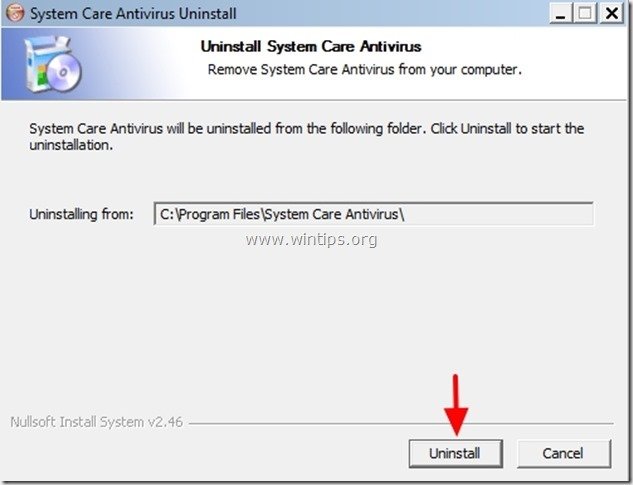
5. Prensa " Cerrar " cuando finalice el proceso de desinstalación.
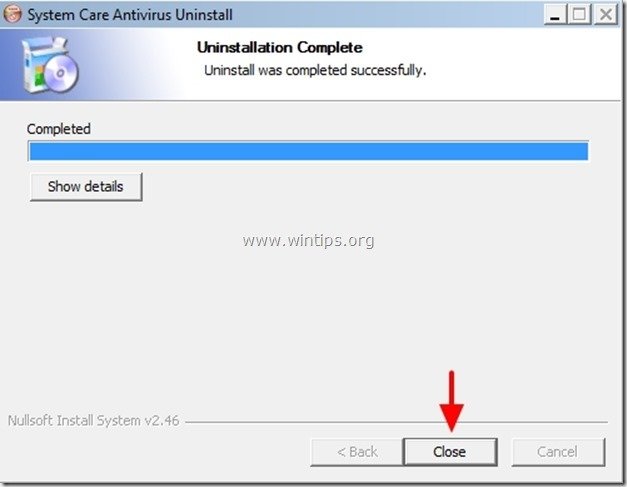
Paso 3: Limpie los archivos no deseados y las entradas del registro del Inicio de Windows.
1. Descargar y ejecute CCleaner.
2. En "CCleaner" ventanas principales, pulse " Run Cleaner " y deje que el programa limpie todos los archivos no deseados por usted.

3. A continuación, seleccione " Registro " en el panel izquierdo y, a continuación, seleccione " Buscar problemas " para limpiar el registro de entradas no válidas.
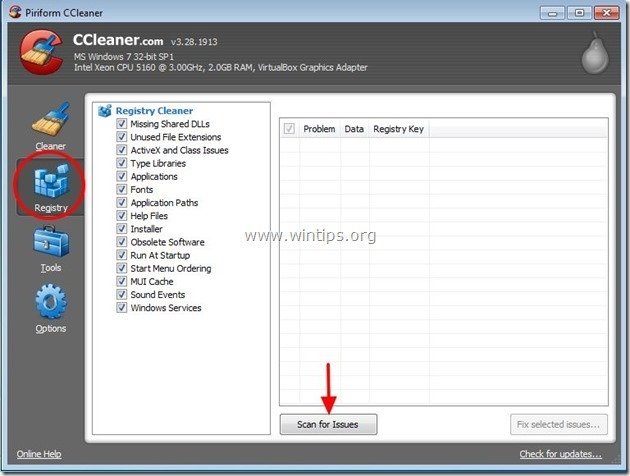
3a. Cuando finaliza el proceso de escaneo del registro, el programa le informa sobre los problemas de registro encontrados.
Deje las marcas de verificación como están y seleccione " Solucionar los problemas seleccionados " en la esquina inferior derecha.

3a. En la siguiente ventana "preguntando "¿Desea hacer una copia de seguridad de los cambios en el registro?", seleccione "No"

4. Por último, seleccione " Herramientas " en el panel izquierdo.
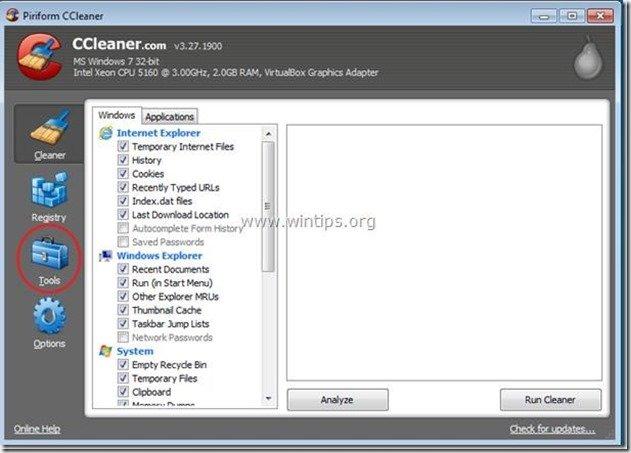
4a. En " Herramientas "seleccione " Puesta en marcha ".
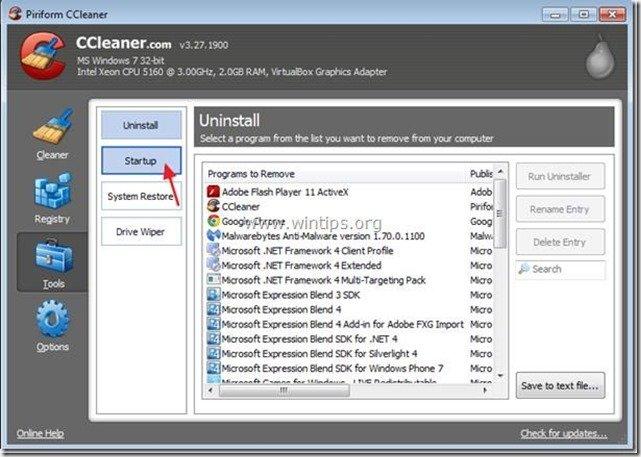
4b. Elija " Windows " y, a continuación, seleccione y elimine la siguiente entrada maliciosa (si existe) :
"Sí
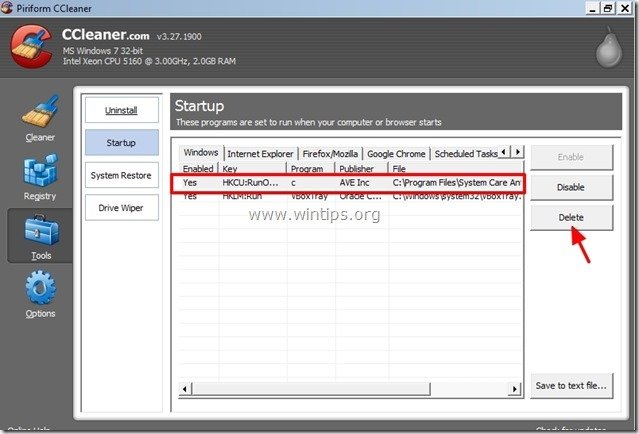
4c. Elija la pestaña "Menú contextual" y, a continuación, seleccione y elimine la siguiente entrada maliciosa (si existe) :
“ Sí “
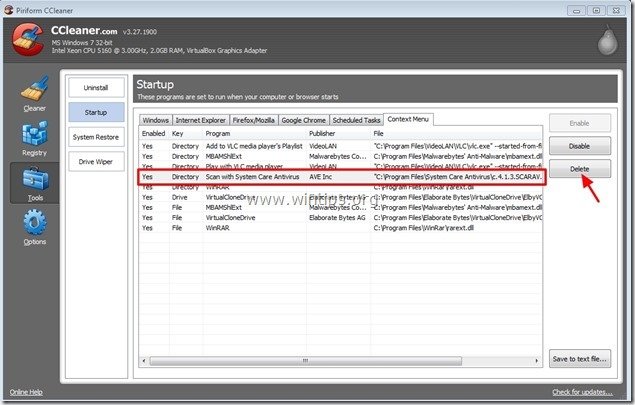
5. Cerrar " CCleaner " y reinicie el ordenador para que los cambios surtan efecto.
Paso 4. Limpiar su ordenador de permanecer amenazas maliciosas.
Descargar y instale uno de los programas antimalware GRATUITOS más fiables de la actualidad para limpiar tu ordenador de las amenazas maliciosas restantes. Si quieres mantenerte constantemente protegido de las amenazas de malware, existentes y futuras, te recomendamos que instales Malwarebytes Anti-Malware PRO:
Protección MalwarebytesTM
Elimina Spyware, Adware y Malware.
Comience su descarga gratuita ahora
*Si no sabes cómo instalar y utilizar " MalwareBytes Anti-Malware ", lea estas instrucciones.
Consejos: Para asegurarse de que su ordenador está limpio y seguro, realice un escaneo completo de Malwarebytes' Anti-Malware en "Modo seguro" de Windows .*
*Para entrar en el modo seguro de Windows, pulse la tecla " F8 "mientras el ordenador se está iniciando, antes de que aparezca el logotipo de Windows. Cuando aparezca la tecla " Menú de opciones avanzadas de Windows "en la pantalla, utilice las flechas del teclado para desplazarse a la posición Modo seguro y pulse "ENTRAR “.
Paso 5. Realice un análisis completo con su programa antivirus original.

andy dawis
El blog de un administrador de sistemas sobre Windows





